Windows Live Messenger es uno de los clientes de mensajería instantánea gratuita más exitosos de Microsoft y lo han descontinuado después de 15 años para trasladar a sus usuarios a Skype, que fue adquirido por $ 2.6 mil millones. Aunque Windows Live Messenger todavía está disponible para descargar desde el instalador de Windows Essentials 2012, intentar iniciar sesión siempre le indicará que hay una versión más nueva disponible y debe instalar la versión más reciente para continuar. Al hacer clic en el botón Sí, se descargará automáticamente Skype para instalarlo en su computadora.
Si bien puede parecer imposible usar Windows Live Messenger, existen métodos de terceros como Messenger Reviver que pueden parchear los archivos necesarios para permitir el inicio de sesión en Windows Live Messenger 2012. Microsoft recientemente cerró el protocolo MSNP18 en marzo que impidió el anterior Windows Live Messenger 2009 de funcionamiento. Puede tener más sentido usar Skype hoy porque Microsoft algún día cerrará todos sus servicios de Messenger y el programa Windows Live Messenger ya no se actualizará.
La instalación de Skype debería eliminar automáticamente Windows Live Messenger de su computadora. Sin embargo, si aún encuentra rastros de Windows Live Messenger o Skype no puede eliminarlo, aquí hay algunas formas de desinstalar forzosamente Windows Live Messenger de su computadora. 1. Desinstalación manual de Windows Live Messenger
No encontrará Windows Live Messenger en la lista de Programas y características, el lugar adecuado para desinstalar correctamente un software instalado. Esto se debe a que Windows Live Messenger está instalado bajo el programa Windows Essentials 2012, por lo que deberá seleccionar Windows Essentials 2012 y luego hacer clic en el botón Desinstalar / Cambiar .

Se presentarán 2 opciones en una ventana que consiste en eliminar o reparar los programas Windows Essential. Seleccione la primera opción que dice "Eliminar uno o más programas de Windows Essentials", marque la casilla de verificación Messenger y finalmente haga clic en el botón Desinstalar.
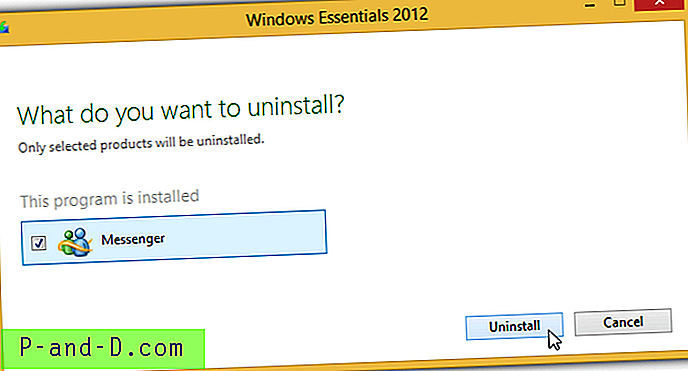
Haga clic en el botón Cerrar cuando termine de desinstalar el programa seleccionado. Si no puede encontrar ninguna de las opciones anteriores, hay 3 herramientas de terceros enumeradas a continuación que pueden ayudarlo a eliminar de forma forzada Windows Live Messenger de su computadora.
2. ZapMessenger
ZapMessenger es una herramienta de desinstalación pequeña y portátil de Windows Live Messenger creada por Jonathan Kay, el mismo desarrollador que creó la herramienta Messenger Reviver. Todo lo que se necesita es un clic en el botón Inicio y el programa eliminará automáticamente Windows Live Messenger, incluidos el antiguo MSN Messenger y Windows Messenger de la computadora.
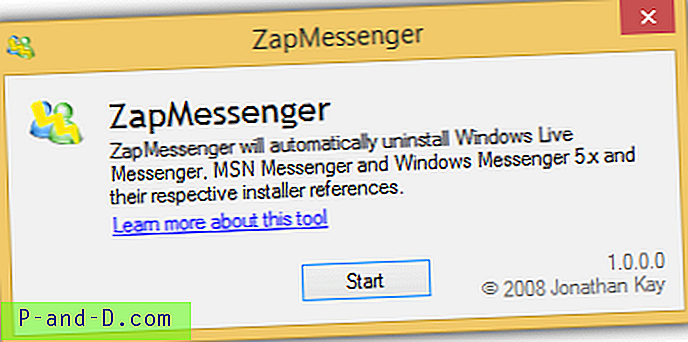
Aunque la versión actual de ZapMessenger 1 no está diseñada para admitir la desinstalación de Windows Live Messenger 2012, la hemos probado con éxito sin problemas. Ya se está preparando una versión actualizada y actualizaremos el enlace de descarga cuando esté disponible. Tenga en cuenta que ZapMessenger requiere .NET Framework 3.5, que no está incluido en Windows 8.1.
Descargar ZapMessenger
3. Desinstalador WLM
WLMUninstaller es otra herramienta gratuita que puede eliminar cualquier rastro de Windows Live Messenger y el antiguo MSN Messenger de su computadora. Este programa es similar a ZapMessenger que requiere solo un clic para comenzar a escanear cualquier instancia de Messenger en su PC y deshacerse de él. Una característica adicional que se encuentra en WLMUninstaller es la capacidad de detectar la versión de Windows Live Messenger instalada en la computadora y mostrarla en el cuadro Información. Sin embargo, no puede detectar el número de versión para Windows Live Messenger 2012, pero solo para la versión 2009 y posteriores.
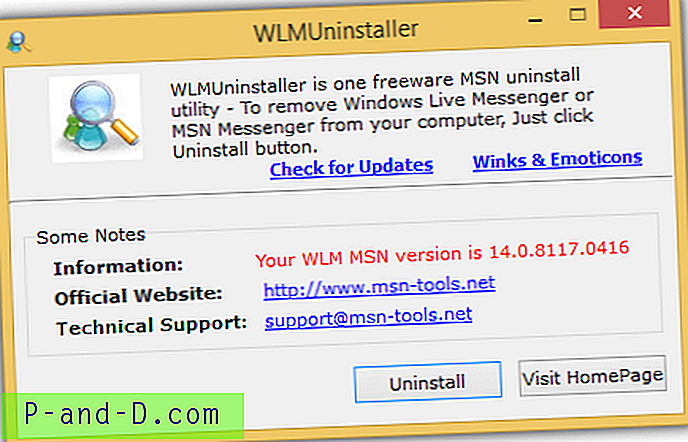
Es posible que deba hacer clic en el botón Desinstalar varias veces, incluso si ve el mensaje "Desinstalado sin éxito" en el cuadro de información. Continúe haciendo clic en el botón Desinstalar varias veces hasta que se cierre o la información que muestra "WLM / MSN se desinstaló correctamente".
Descargar WLMUninstaller
4. Messenger Deep Clean
No tiene idea de lo que ZapMessenger y WLMUninstaller hacen en segundo plano o qué archivos eliminan cuando hace clic en el botón Iniciar o Desinstalar. Si prefiere saber qué archivos, entradas de registro y servicios pertenecientes a Messenger se están eliminando, hay un archivo de script de Windows gratuito llamado Messenger Deep Clean creado por KenZhan en 2007 que puede desinstalar Messenger.
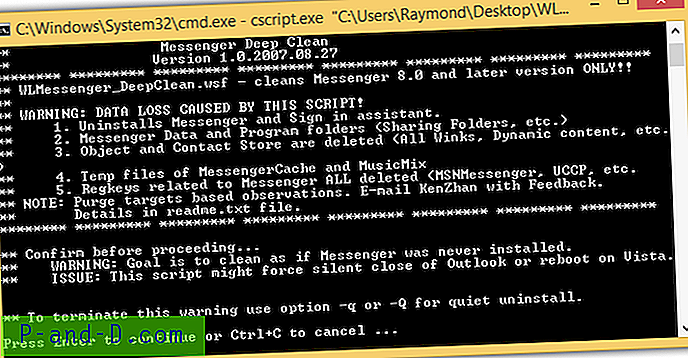
Hay un total de 4 archivos en el archivo de Messenger Deep Clean y solo debe ejecutar el archivo WLMessenger_DeepClean.wsf seguido de presionar la tecla Enter para continuar. El script ejecutará automáticamente los otros 3 archivos javascript (RemoveData.js, RemoveRegistry.js y StopMessengerProcess.js) sistemáticamente para garantizar una eliminación exitosa del programa Windows Live Messenger.
Descargar Messenger Deep Clean
Notas adicionales : Es mejor crear una copia de seguridad de su computadora a través de imágenes antes de usar cualquiera de estas herramientas para desinstalar forzosamente Windows Live Messenger de su computadora. Estas herramientas solo están hechas para eliminar archivos relacionados con Messenger, pero no crean automáticamente una copia de seguridad para que pueda restaurar los archivos eliminados.



![[Truco] Obtenga velocidad de Internet 4G en paquete de datos 3G y 2G](http://p-and-d.com/img/get-4g-internet-speed-3g-6757746.jpg)

